来源:www.uzhushou.cn 时间:2021-12-17 08:15
现在这个网络时代,大家的工作和生活都离不开电脑,很多用户的电脑都存放着一些重要的文件或者个人隐私文件,用户不希望别人把自己电脑中的文件拷贝到u盘当中,那么win7系统如何禁止文件复制到u盘呢?今天u助手u盘启动盘为大家介绍系统禁止文件复制到u盘的解决教程。
禁止文件复制到u盘操作方法:
1、按下快捷键Win+r打开运行窗口,输入GPEDIT.MSC,然后点击确定;如图所示:
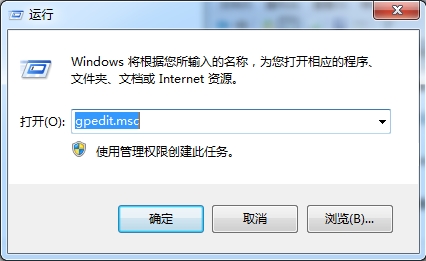
2、在本地组策略编辑器,依次点击计算机配置→管理模板→系统→可移动储存访问,在右边找到“可移动磁盘:拒绝写入权限”;如图所示:
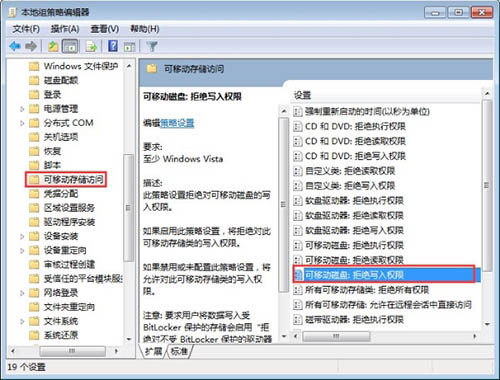
3、双击打开,选择“已启用”,确定即可;如图所示:
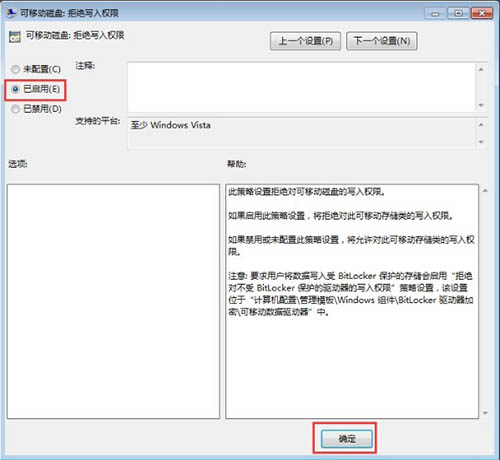
4、然后测试一下能否复制电脑文件到U盘,你会发现没有权限复制了;如图所示:
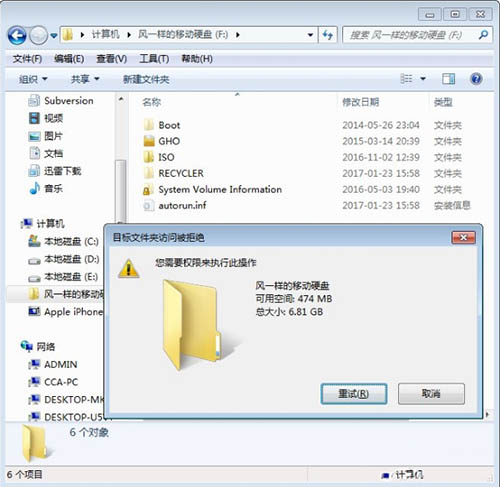
5、如果你想解除禁止复制文件到U盘,只要打开“可移动磁盘:拒绝写入权限”,选择“未配置”,点击确定即可!如图所示:
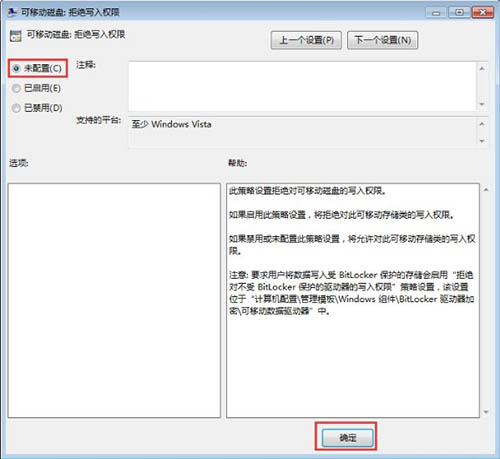
win7系统禁止文件复制到u盘的解决教程就为小伙伴们详细分享到这里了,如果用户们不知道如何禁止文件复制到u盘,可以参考以上方法步骤进行操作哦,希望本篇教程对大家有所帮助,更多精彩教程请关注u助手官方网站。
责任编辑:u助手:http://www.uzhushou.cn